
ty zaszyfruj dysk systemowy komputera Mac tak jak powinieneś: jeśli Twój komputer zostanie skradziony, Twoje dane są chronione przed wścibskimi oczami. Ale na biurku, tuż obok komputera Mac, znajduje się kopia wszystkiego na dysku twardym: plik Kopia zapasowa Time Machine . Czy nikt, kto złapałby ten dysk, nie miałby dostępu do wszystkich tych samych informacji?
Tak, by zrobili, dlatego tak ważne jest, aby zaszyfrować dysk Time Machine. Można to zrobić na dwa sposoby i oba są stosunkowo proste. Możesz wstecznie zaszyfrować istniejącą kopię zapasową Time Machine, co pozwala zachować stare kopie zapasowe. Wada: to wsteczne szyfrowanie może zająć dużo czasu, dlatego możesz po prostu utworzyć zaszyfrowaną partycję za pomocą Narzędzia dyskowego i wykonać kopię zapasową do tego. Omówmy obie opcje.
Powolna, ale nieniszcząca opcja: zaszyfruj swoje bieżące kopie zapasowe
Jeśli masz już skonfigurowany Time Machine na komputerze Mac, możesz zaszyfrować dysk z mocą wsteczną. Proces ten zajmie trochę czasu - w przypadku dysku mechanicznego o pojemności jednego terabajta proces może zająć więcej niż 24 godziny z rzędu - ale możesz go uruchamiać i zatrzymywać tyle razy, ile chcesz.
Przejdź do Preferencji systemowych> Time Machine, a następnie kliknij „Wybierz dysk”.
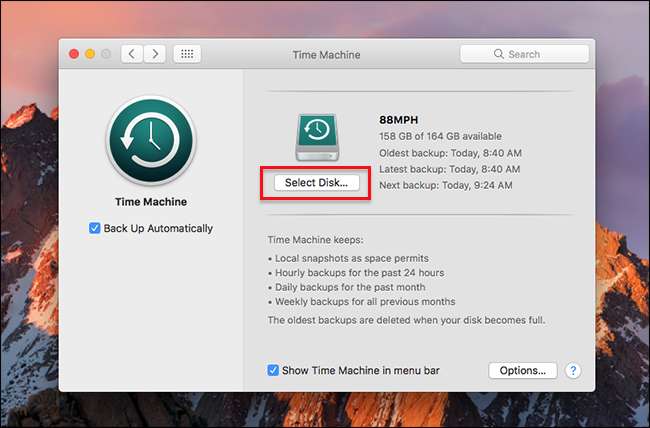
Wybierz aktualny dysk kopii zapasowej, a następnie kliknij „Usuń dysk”.
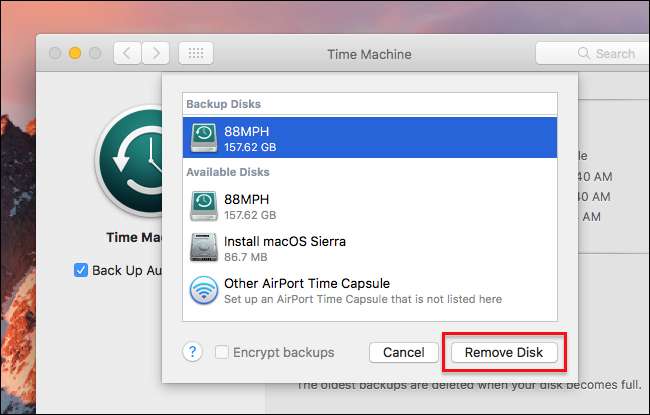
Tak, musimy usunąć dysk, zanim będziemy mogli rozpocząć szyfrowanie, ale nie martw się: Twoje kopie zapasowe pozostaną na dysku. Kliknij przycisk „Wybierz dysk kopii zapasowej”.
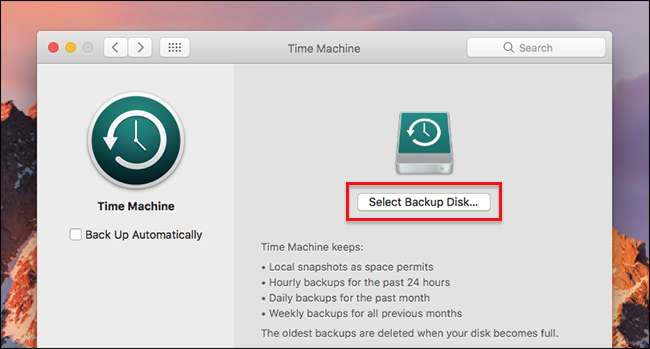
Kliknij stary dysk Time Machine na liście opcji, a następnie zaznacz opcję „Szyfruj kopie zapasowe”.
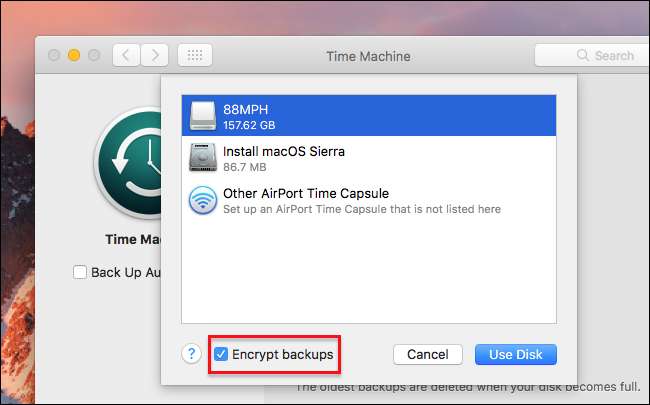
Zostaniesz poproszony o utworzenie hasła i pozostawienie wskazówki. Pamiętaj, że pole podpowiedzi jest obowiązkowe: nie możesz kontynuować bez dodania.
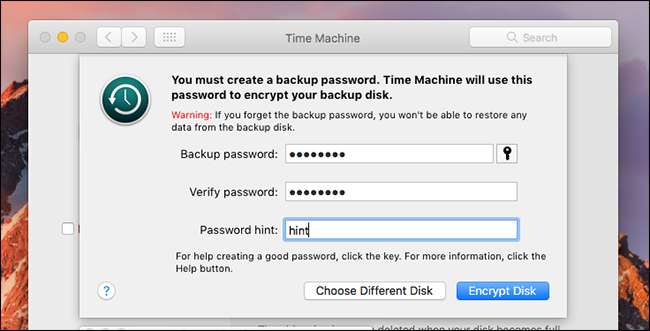
Jeśli zgubisz to hasło, nie będziesz mógł odzyskać żadnych plików z dysku, więc nie zgub hasła. Zapisz go i przechowuj w bezpiecznym miejscu, na przykład skrytce, a także przechowuj w swoim menedżerze haseł . Jeśli potrzebujesz pomocy w wymyśleniu hasła, kliknij ikonę klucza, aby wywołać asystenta haseł systemu macOS.
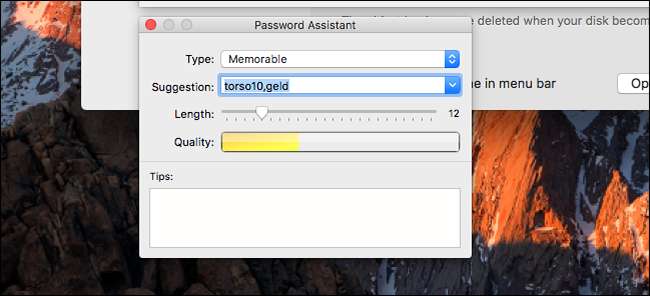
Po ustawieniu hasła kliknij „Zaszyfruj dysk”. Twój Mac zacznie szyfrować dysk; postęp można sprawdzić w okienku Time Machine w ustawieniach systemu.
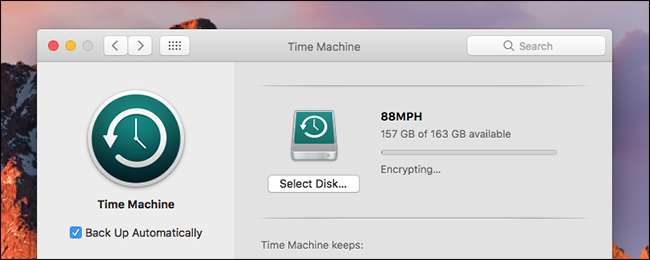
Ten jednorazowy proces nie jest szybki. Jak powiedzieliśmy wcześniej, jeden terabajtowy dysk może z łatwością zająć ponad 24 godziny. Nie musisz pozostawiać podłączonego dysku, dopóki proces nie zostanie zakończony: odłącz dysk, a szyfrowanie rozpocznie się ponownie przy następnym podłączeniu. Kopie zapasowe będą kontynuowane normalnie podczas procesu szyfrowania.
Najszybsza opcja: skonfiguruj nową zaszyfrowaną kopię zapasową
Jeśli konfigurujesz nowy dysk twardy za pomocą Time Machine lub po prostu chcesz zacząć od nowa z czystą partycją, aby uniknąć długiego okresu szyfrowania, możesz skonfigurować zaszyfrowaną partycję za pomocą Narzędzia dyskowego. które można znaleźć w Aplikacje> Narzędzia. Aby rozpocząć, kliknij dysk zewnętrzny w lewym panelu, a następnie kliknij przycisk „Wymaż” na pasku narzędzi.
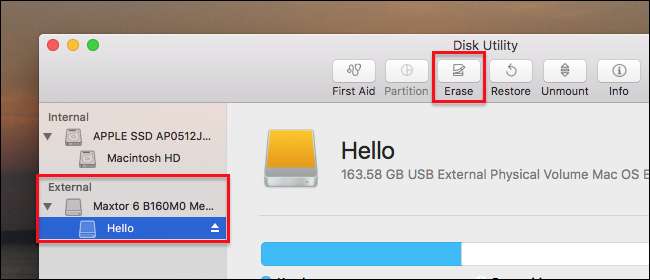
Nadaj partycji jakąś nazwę związaną z podróżami w czasie, a następnie kliknij opcję rozwijaną „Format”.
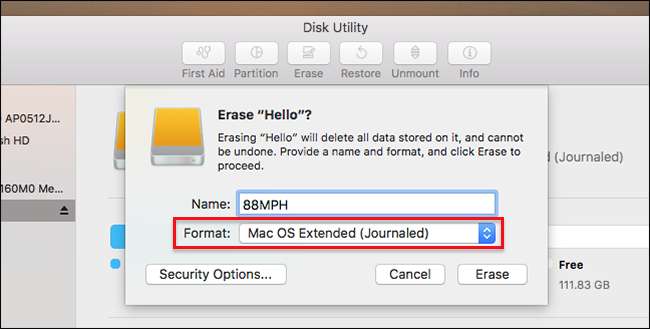
Wybierz „Mac OS Extended (Journaled, Encrypted)” z dostępnych opcji, a następnie kliknij przycisk „Usuń”. Zostaniesz poproszony o wybranie klucza szyfrowania.
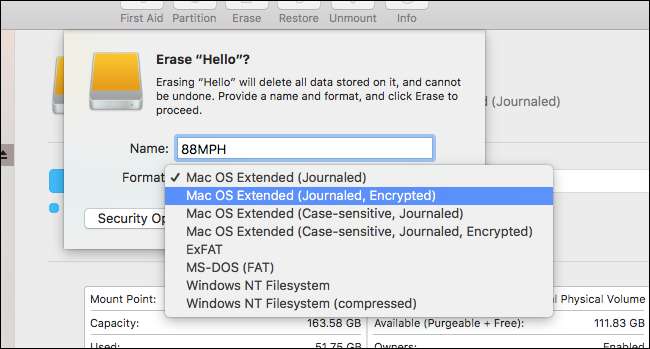
Cokolwiek wybierzesz, upewnij się, że nie zgubisz tego klucza: bez niego nie będziesz w stanie odzyskać plików z dysku. Zapisz go i włóż do pudełka z zamkiem i przechowuj go w swoim menedżerze haseł . Jeśli chcesz, możesz kliknąć ikonę klucza, aby wywołać Asystenta haseł, który pomoże Ci utworzyć hasło.
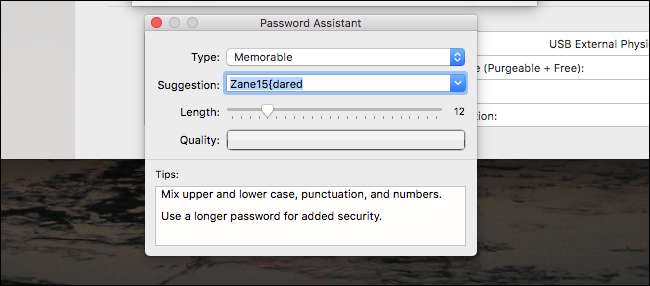
Po zakończeniu kliknij „Wybierz”, a dysk zostanie ponownie sformatowany. Przejdź do preferencji Time Machine i skonfiguruj nowo zaszyfrowany dysk jako kopię zapasową Time Machine. Masz teraz zaszyfrowaną kopię zapasową Time Machine, bez okresu oczekiwania na powyższą metodę.
Kredyt zdjęciowy: Valerie Everett







